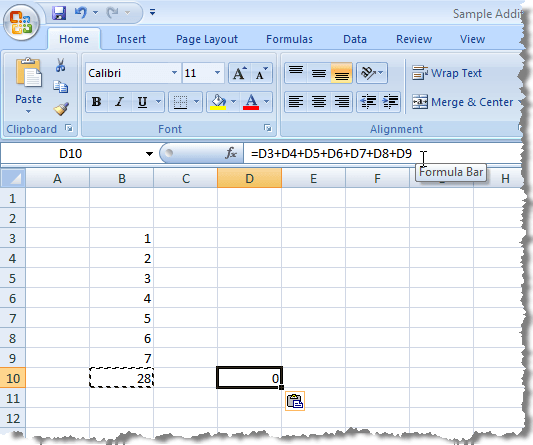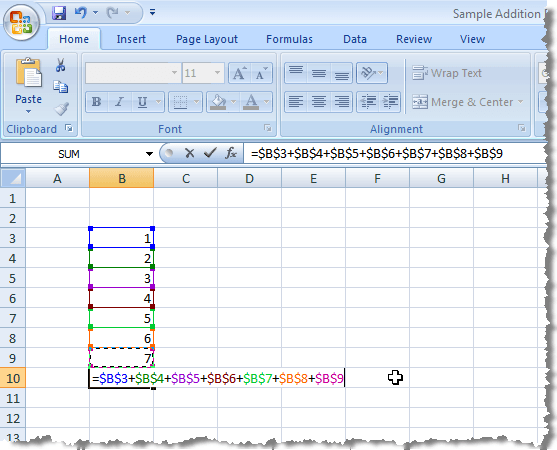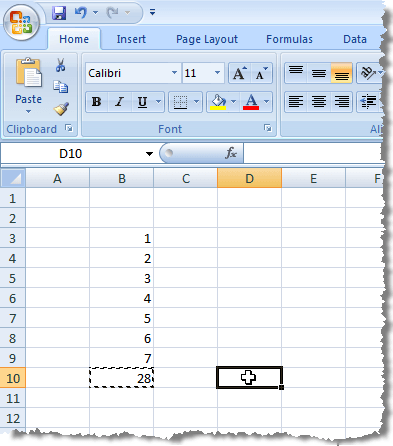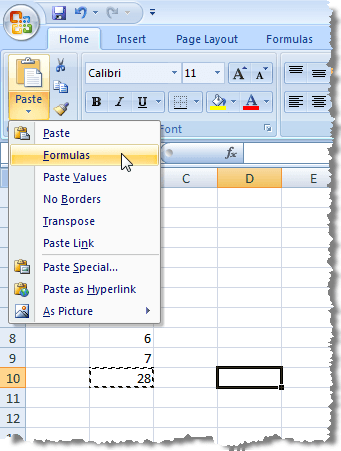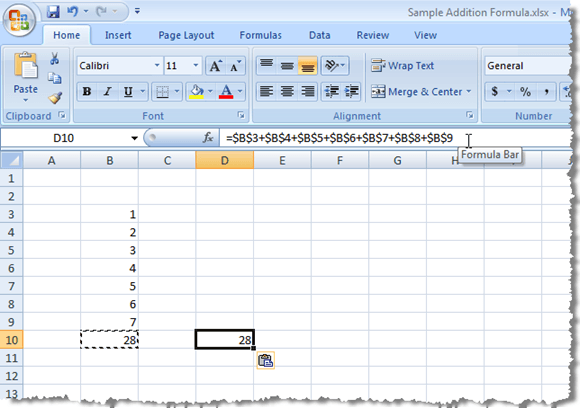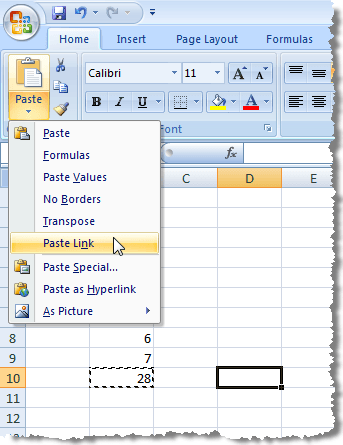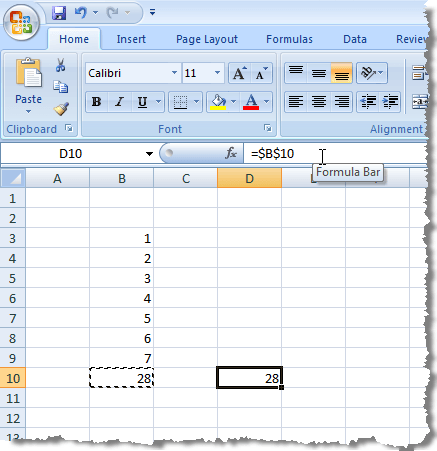Saat Anda menyalin sel yang berisi rumus, Anda akan melihat bahwa referensi sel dalam rumus juga memindahkan jumlah sel yang sesuai ke bawah dan ke bawah. Jenis referensi sel ini disebut referensi relatif.
Ketika kita menyalin (Ctrl + C) rumus pada gambar di atas, dan tempel (Ctrl + V) ke dalam sel lain, Anda akan melihat bahwa referensi sel berubah dari kolom Bke Dkolom, jadi totalnya berbeda.
Jika Anda ingin mencegah Excel mengubah referensi sel saat menyalin sel, Anda perlu menggunakan referensi absolut. Untuk membuat referensi absolut, masukkan tanda dolar ($) sebelum kedua bagian referensi sel dalam rumus yang ingin Anda bekukan, seperti yang diilustrasikan dalam gambar berikut.
Ada tiga jenis referensi, relatif, absolut, dan campuran yang berbeda. Berikut ini adalah beberapa contoh:
Ada metode singkat untuk memasukkan tanda dolar saat Anda memilih atau memasukkan referensi sel dalam rumus. Saat Anda mengetik rumus dan menyelesaikan referensi sel, tekan F4 untuk beralih di antara 4 kombinasi tipe referensi. Misalnya Anda mulai mengetik rumus dan mengetik = 100 * B1.
Anda dapat menjeda saat memasukkan setiap referensi sel dalam rumus untuk menekan F4hingga Anda mendapatkan jenis referensi yang tepat untuk referensi sel saat ini.
Untuk salin rumus yang dimasukkan menggunakan referensi absolut dan pertahankan referensi sel, pilih sel yang berisi rumus dan salin (Ctrl + C) dan klik destin sel asi tempat Anda ingin menempelkan rumus.
Pastikan tab Homeadalah tab aktif pada pita itu. Klik panah pada tombol Tempeldi bagian Tempeldari tab Beranda. Pilih Rumusdari menu drop-down.
Anda akan melihat bahwa total tampilan dalam sel tujuan dari sel asli, dan rumus yang ditampilkan di Bilah Rum untuk sel tujuan berisi referensi absolut yang sama seperti rumus asli di sel asli.
CATATAN:Menyalin dan menempel rumus ke sel tujuan tidak berarti bahwa rumus akan diperbarui dalam sel tujuan saat itu diperbarui dalam sel asli.
Ada cara Anda dapat menyalin dan menempel sel yang berisi rumus ke sel tujuan sehingga hasil rumus di sel asli selalu ditampilkan di sel tujuan saat mereka berubah. Anda dapat menautkan ke sel asli.
Untuk melakukan ini, pilih dan salin sel asli dengan rumus lagi dan klik sel tempat Anda ingin menempelkan tautan ke sel asli. Klik tombol Tempeldi bagian Tempeldari tab Berandauntuk menampilkan menu tarik-turun. Pilih Tempel Tautandari menu.
Anda akan melihat bahwa, sekali lagi, total dari tampilan sel asli di sel tujuan. Namun, kali ini, Formula Bar menampilkan referensi absolut ke sel asli yang berisi rumus. Setiap kali hasil berubah di sel asli, total yang ditampilkan dalam pembaruan sel tujuan juga.
CATATAN:Jika yang ingin Anda lakukan hanyalah menempelkan hasil rumus ke dalam sel tujuan, pilih Tempel Nilaidari menu tarik-turun Tempelsaat menempel ke sel tujuan .
Menempelkan tautan adalah fitur yang berguna jika Anda ingin menampilkan total dari satu bagian lembar kerja di lokasi yang lebih menonjol dengan pemformatan khusus, mungkin untuk presentasi, dan Anda ingin menyimpan sel yang berisi tautan diperbarui. Selamat menikmati!